Projektledelse bliver betydeligt lettere med brugen af egnede værktøjer. Microsoft Project er en værdifuld støtte i denne sammenhæng. Med skabeloner har du mulighed for at planlægge og styre projekter effektivt og målrettet. Denne vejledning giver dig den nødvendige viden til at udnytte de forskellige skabeloner i MS Project optimalt.
Vigtigste erkendelser
- MS Project tilbyder talrige gratis skabeloner til forskellige anvendelsesområder.
- Skabeloner kan sorteres efter kategorier for at muliggøre et hurtigere valg.
- Du kan tilpasse skabeloner og tilføje dine egne data for at bruge dem til specifikke projekter.
- Noter og forgængerrückverknüpfungen er inkluderet i skabelonerne og letter projektledelse.
Trin-for-trin vejledning
For at bruge skabelonerne i MS Project skal du følge disse trin:
1. Find skabeloner
Når du har åbnet MS Project, navigerer du til "Ny". Her finder du muligheden "Flere skabeloner". Klik på den for at få en oversigt over de tilgængelige skabeloner.
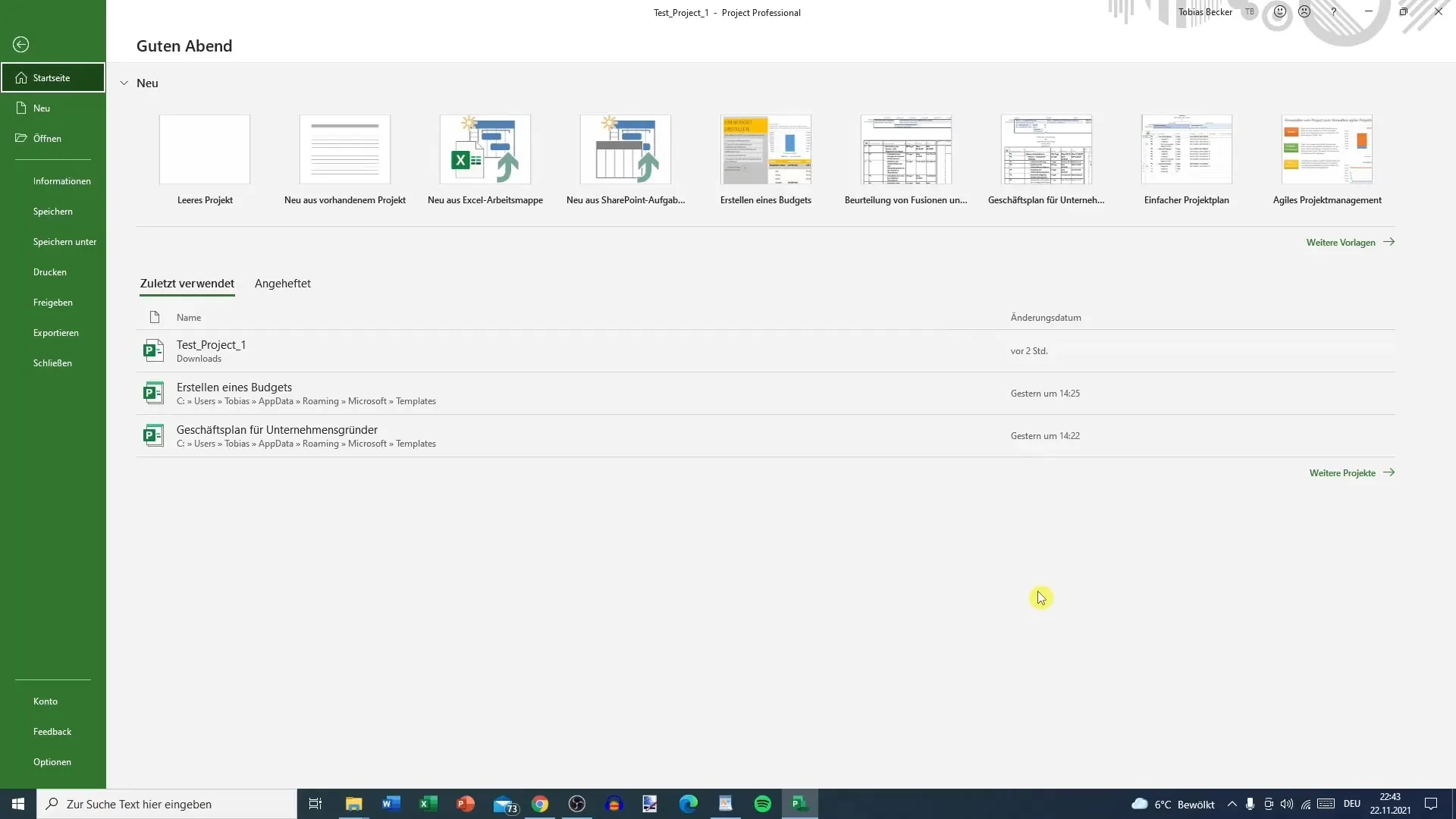
2. Se skabeloner
I dette område ser du en tom skabelon samt færdige skabeloner til specifikke projekter, såsom budget eller projektplanlægning. Her kan du også genkende allerede brugte skabeloner.
3. Sorter skabeloner efter kategorier
For at gøre det nemmere for dig at vælge, har du mulighed for at sortere skabelonerne efter forskellige kategorier som "Projekter", "Universitetsværktøjer" eller "Marketing". På den måde kan du hurtigt finde den skabelon, der passer bedst til dit projekt.
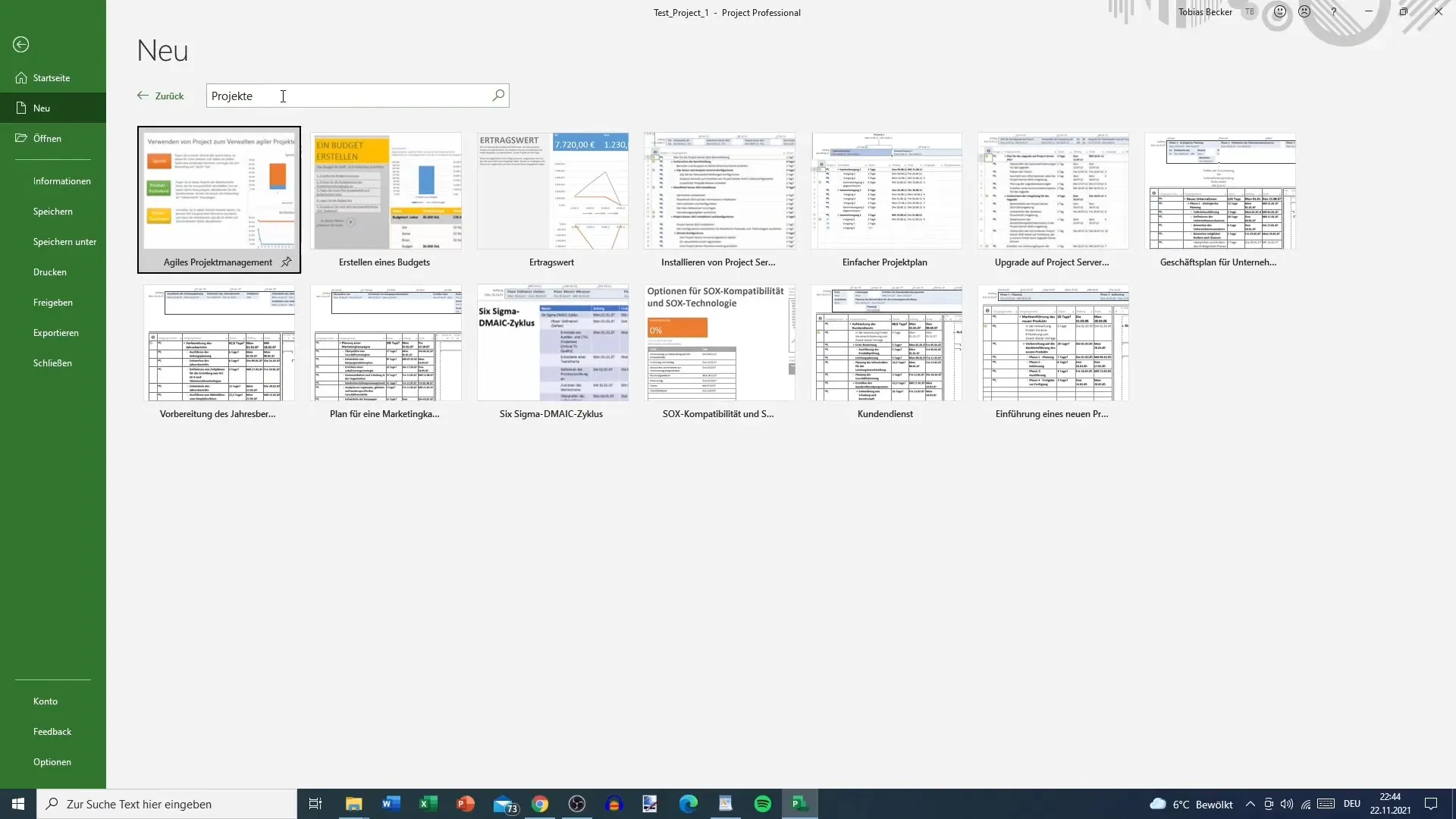
4. Brug skabeloner
Når du har fundet en passende skabelon, skal du klikke på "Opret". Dette indlæser skabelonen i dit projekt. Du får øjeblikkelig adgang til de relevante tabeller og data.
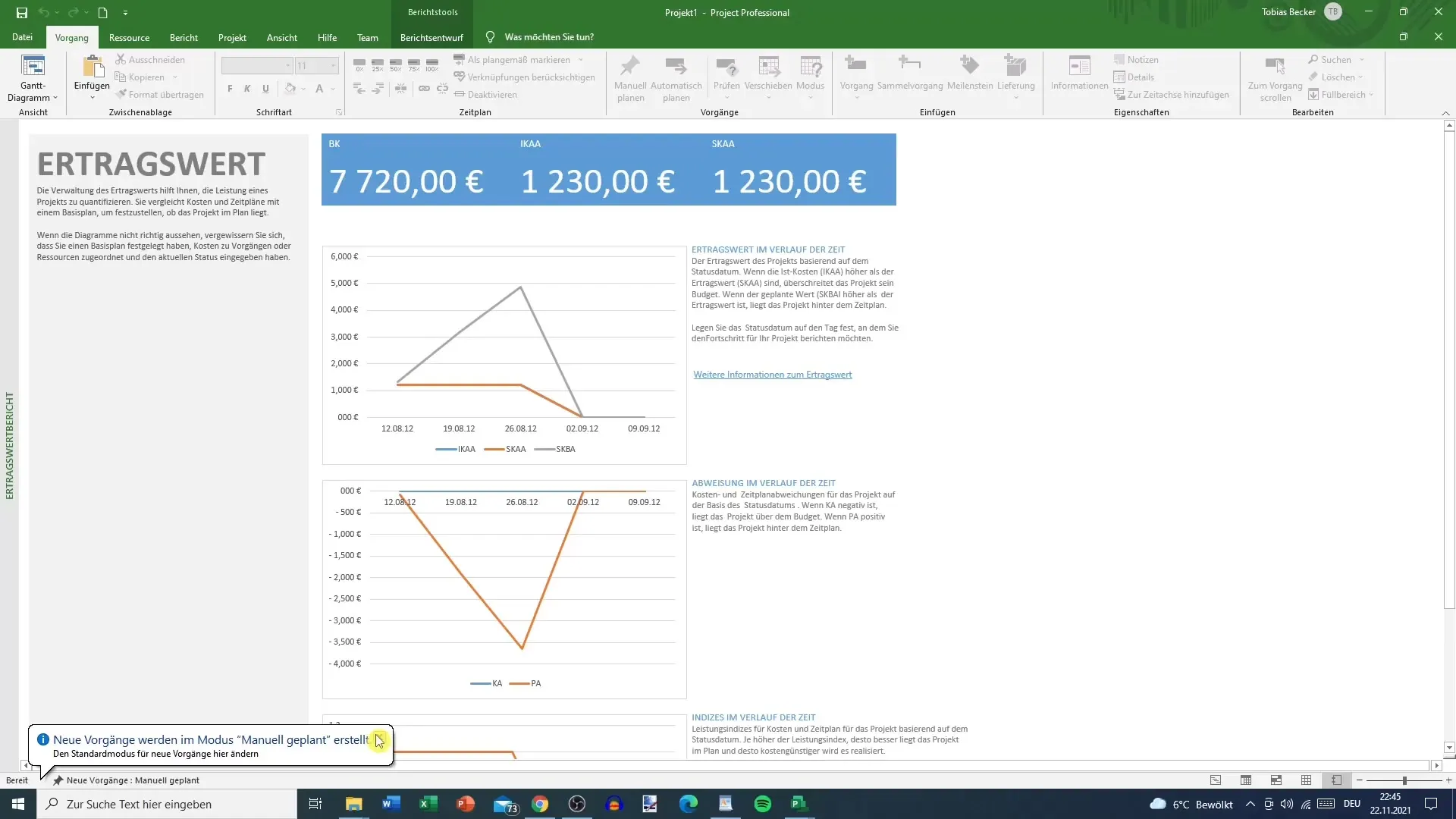
5. Tilpas data
Nu kan du tilpasse den givne skabelon. Indsæt dine specifikke data for at gøre skabelonen relevant for dit projekt. I indtægtsværdi-skabelonen kan du for eksempel indtaste værdier, der er vigtige for dit projekt.
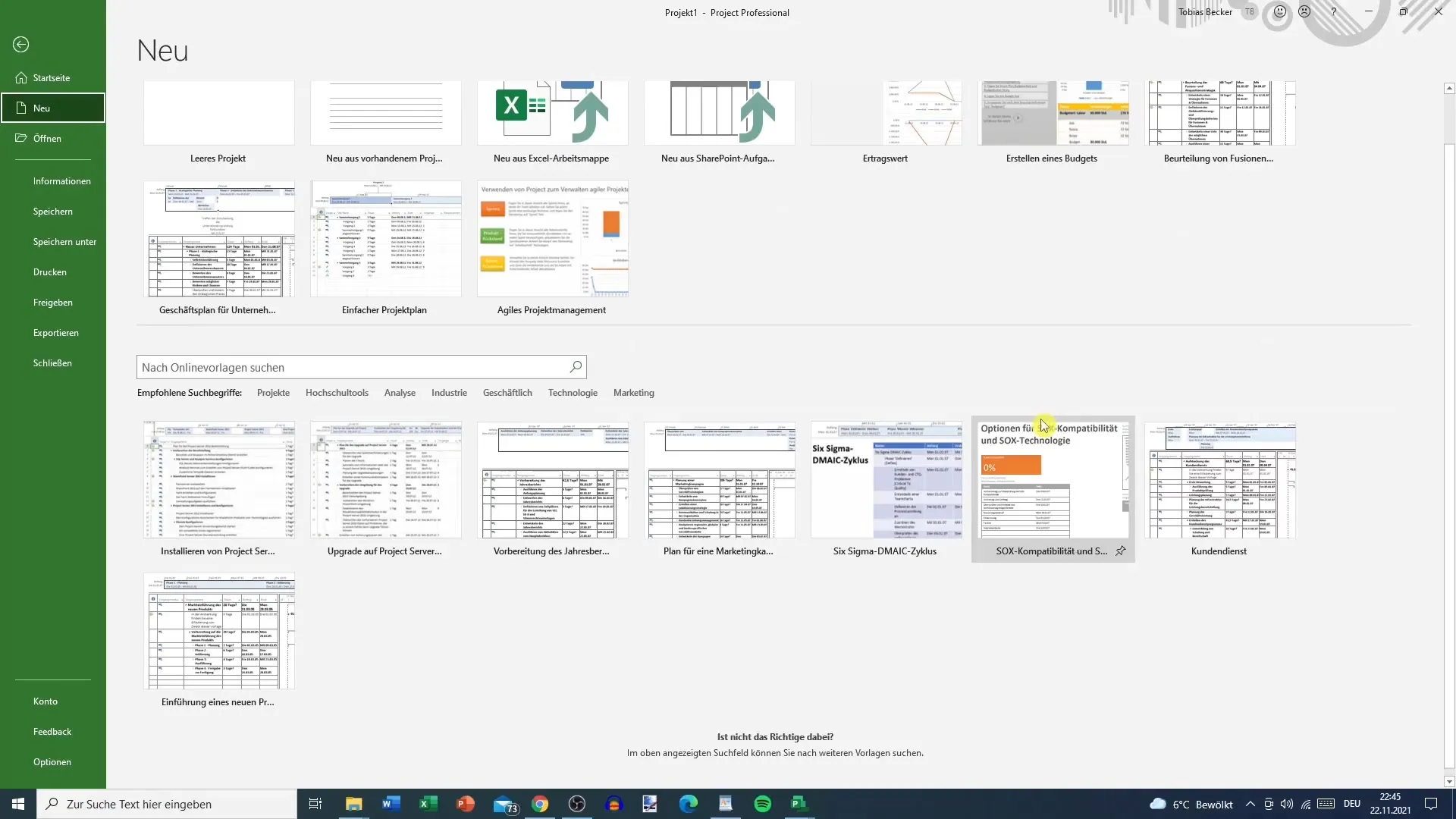
6. Planlæg projekter med specifikke skabeloner
Hvis du ønsker at administrere et specifikt projekt, såsom Six Sigma, er der også skabeloner til rådighed. Disse viser de forskellige faser og opgaver, der er vigtige i et sådant projekt.
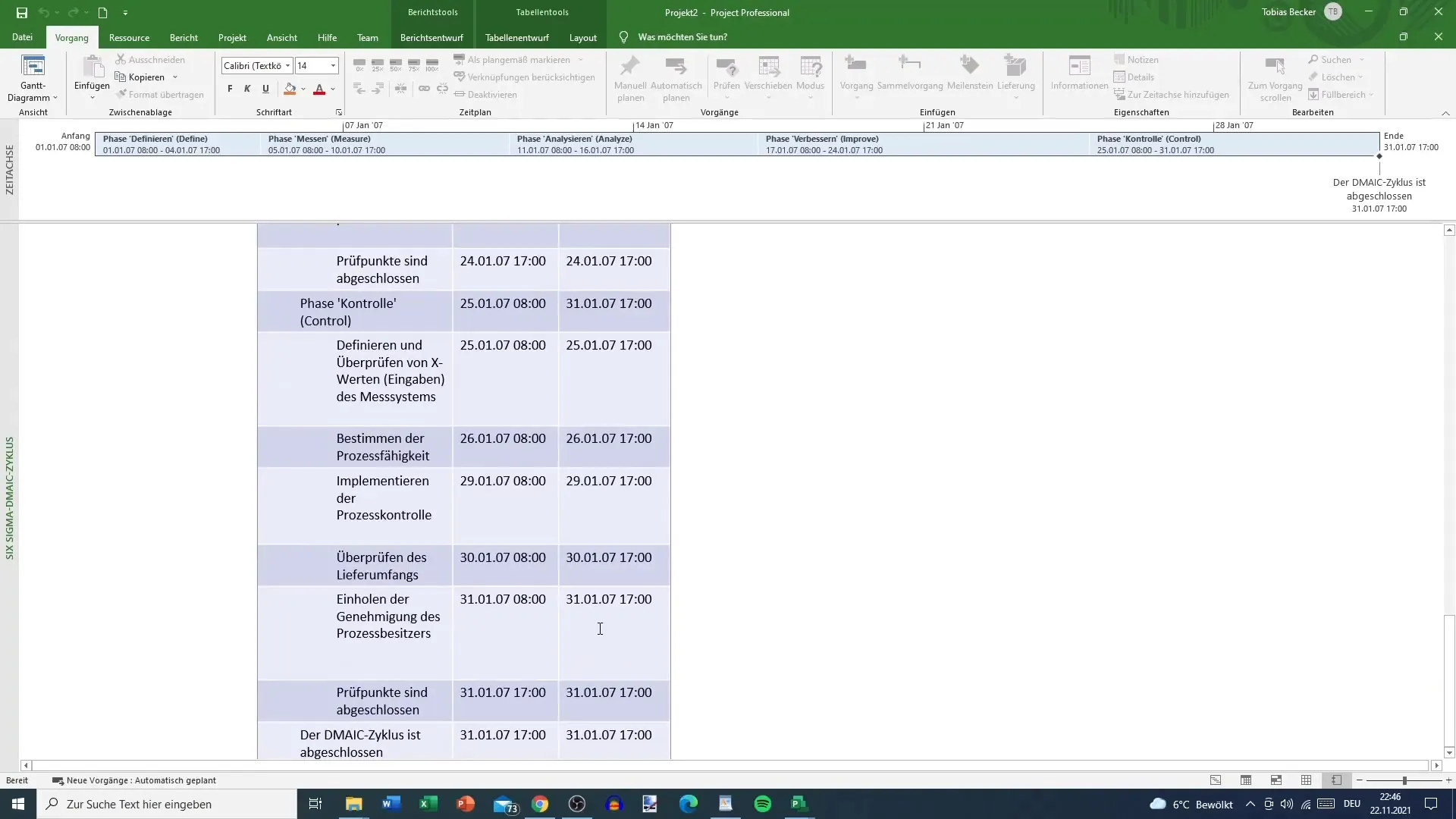
7. Tag hensyn til agil projektledelse
En anden fordel ved MS Project er muligheden for også at inkludere agile metoder. Søg efter skabeloner til agil projektledelse eller marketingplaner for at integrere dem i dit projekt.
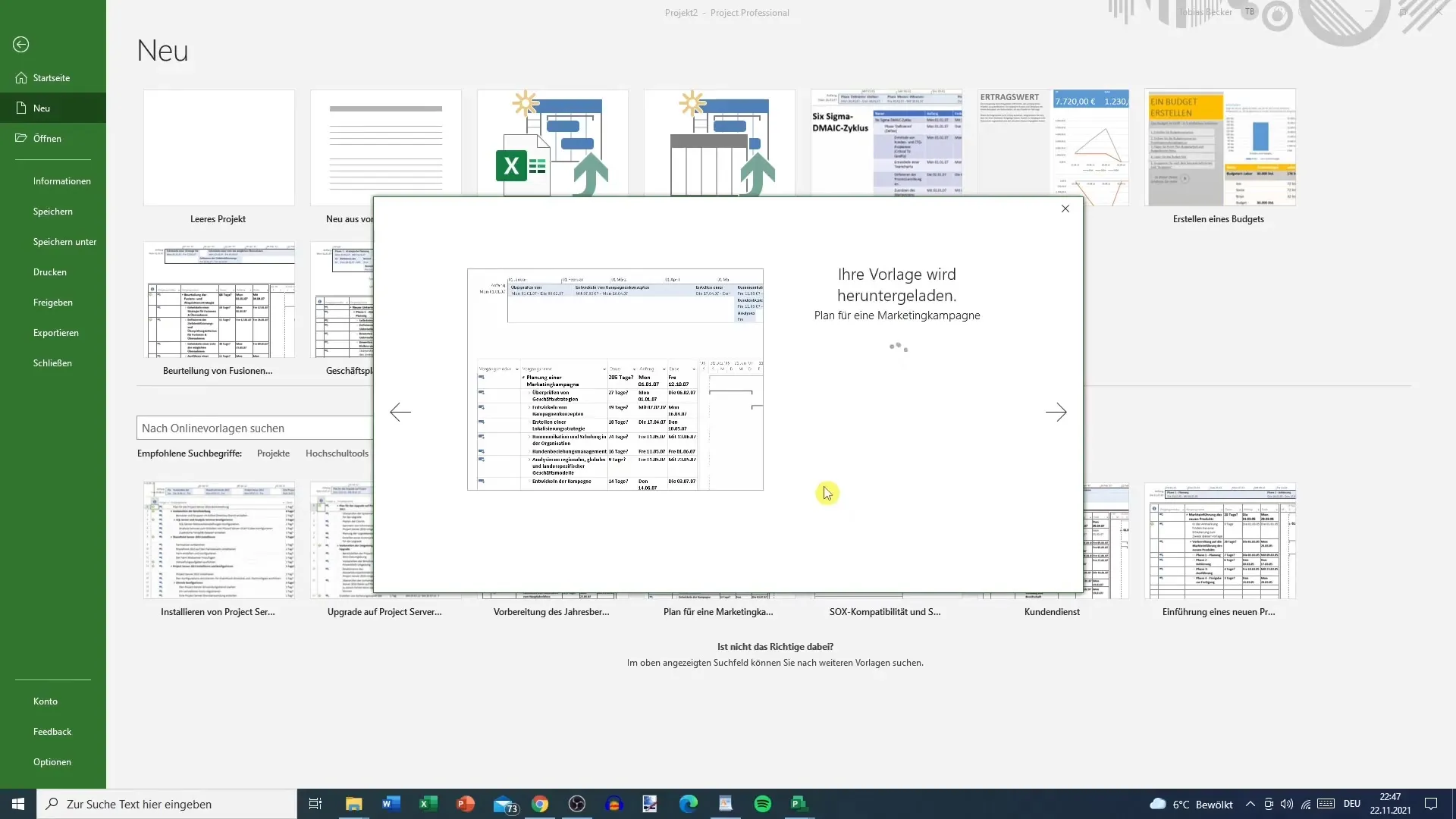
8. Opret marketingplaner
Med marketingplanen, der strækker sig over 205 dage, kan du planlægge og tildele de enkelte trin og processer detaljeret. Skabelonen hjælper dig med at bevare overblikket og bruge ressourcerne effektivt.
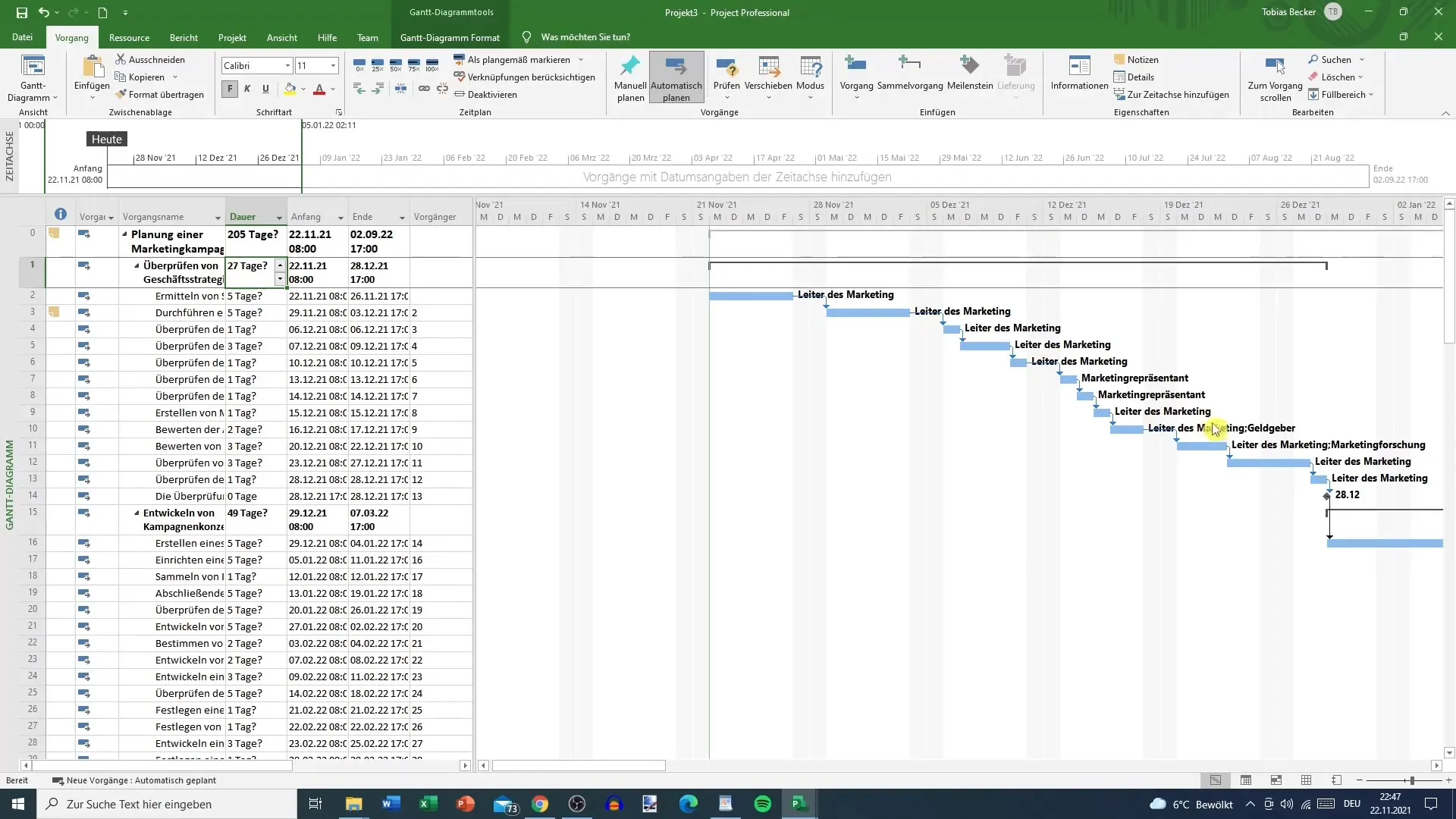
9. Tilføj noter
For at dokumentere dine tanker kan du tilføje noter til de relevante operationer. Klik simpelthen på den relevante operation og tilføj din note.

10. Foretag forgængertilordninger
En interessant funktion ved MS Project er muligheden for at oprette forgænger-tilknytninger. Du kan koble forskellige operationer sammen for at styre den tidsmæssige rækkefølge bedre.
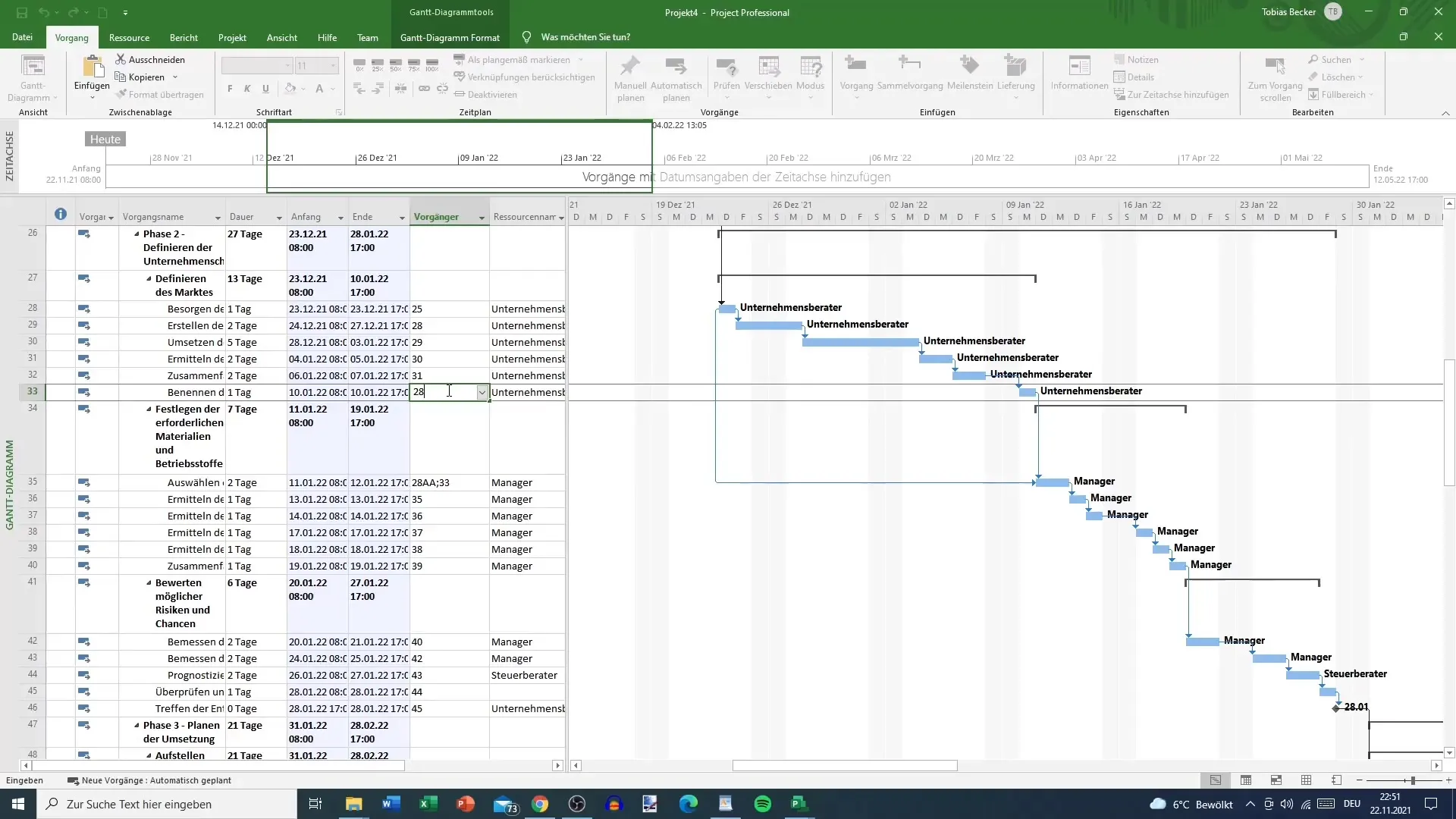
Opret dine egne skabeloner
Når du har fået en fornemmelse for de forskellige skabeloner, kan du også oprette dine egne skabeloner. Brug dette til at imødekomme specifikke krav i dit projekt.
Oversigt
Brugen af skabeloner i MS Project gør det muligt for dig at planlægge og organisere projekter effektivt. De præsenterede trin vil hjælpe dig med at finde, tilpasse og succesfuldt administrere dine egne projekter.
Ofte stillede spørgsmål
Hvordan finder jeg skabeloner i MS Project?Du kan finde skabeloner ved at klikke på "Nyt" i hovedmenuen og derefter på "Flere skabeloner".
Kan jeg sortere skabeloner efter kategorier?Ja, du kan sortere skabeloner efter kategorier såsom projekter, højere læreanstaltsværktøjer eller marketing.
Hvordan tilpasser jeg en skabelon?For at tilpasse en skabelon, indlæs den og indtast dine specifikke data i de eksisterende tabeller.
Hvordan tilføjer jeg noter til en opgave?Du kan tilføje noter ved at klikke på den relevante opgave og indtaste noten i notatfeltet.
Kan jeg forbinde opgaver i MS Project?Ja, du kan oprette forgængerkoblinger for at forbinde forskellige opgaver.


